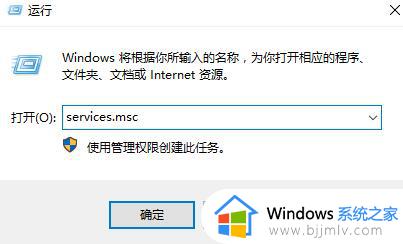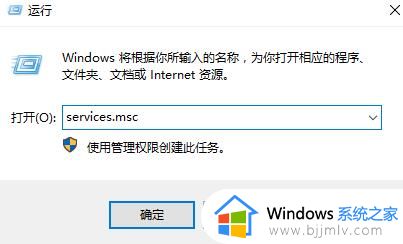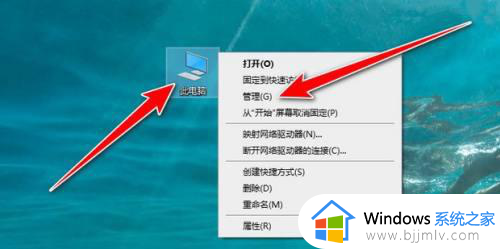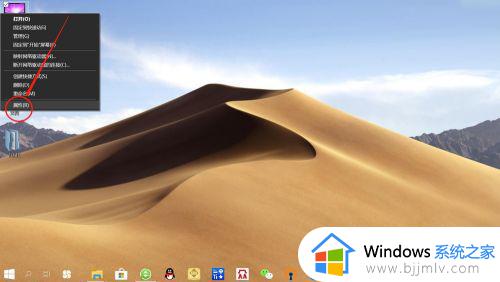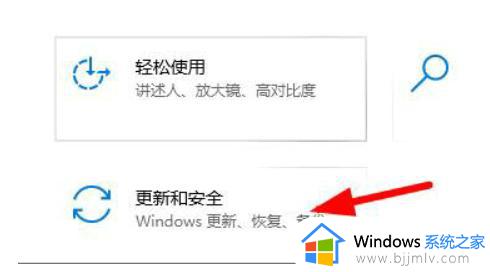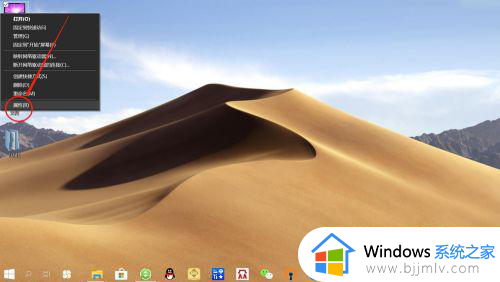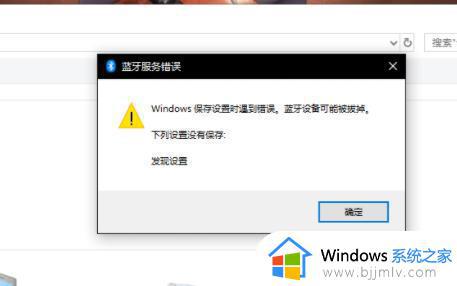win10怎么添加蓝牙设备连接 win10添加蓝牙设备的方法
我们在日常使用win10系统中都有内置蓝牙设备,因此也经常会用到蓝牙功能来实现电脑设备的连接,不过有些用户在刚接触win10电脑的情况下,可能还不了解电脑连接蓝牙设备的设置方式,对此win10怎么添加蓝牙设备连接呢?这里小编就给大家分享的关于win10添加蓝牙设备的方法。
具体方法如下:
1、首先,点击电脑“开始按钮”,选择“设置”,进入电脑设置页面,选择“设备”,点击进入,如图中所示。
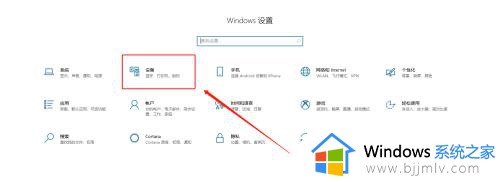
2、在设备选项中,选择“蓝牙和其他设备”,将表示蓝牙状态的按钮,点击调制“开”状态,点击“添加蓝牙或其他设备”。
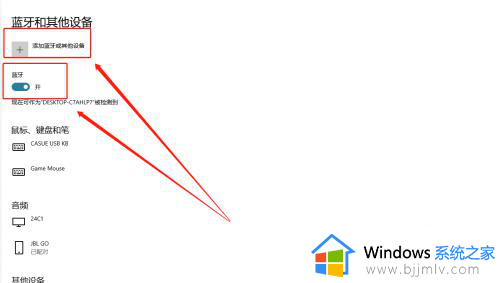
3、在弹出的对话框中选择第一项“蓝牙”,进入添加蓝牙设备的设置页面。
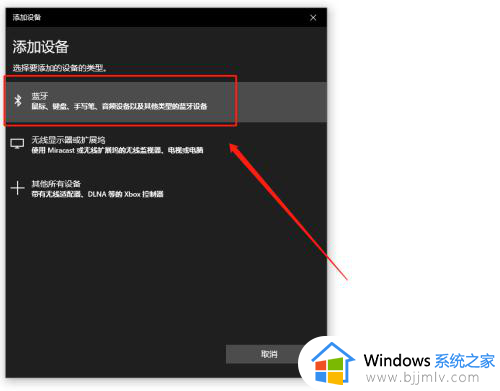
4、在该页面电脑 自动检索当前区域内可以被检测到的蓝牙设备,点击需要配对的蓝牙设备就进入连接操作,通讯设备需要验证PIN。
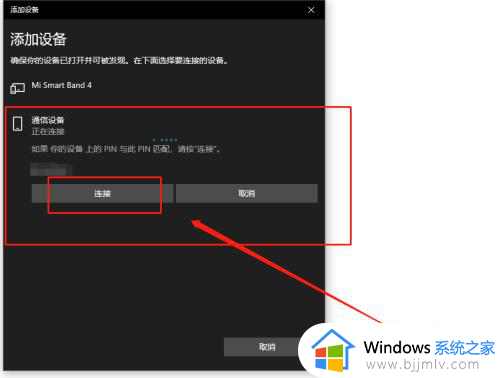
5、最后,连接成功时,电脑会弹出如图中的页面,表示设备可以运行,这样就完成Win10电脑蓝牙设备的连接了。
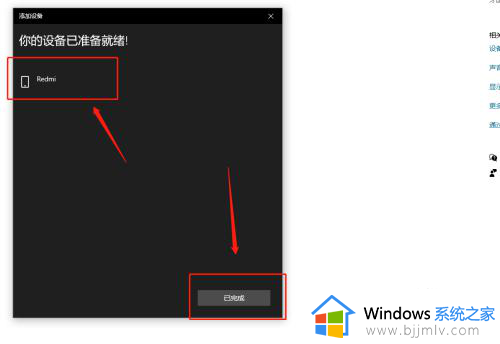
上述就是小编给大家带来的有关win10添加蓝牙设备的方法了,如果有不了解的用户就可以按照小编的方法来进行操作了,相信是可以帮助到一些新用户的。